Come rimuovere Zxc Ransomware e recuperare i file infetti
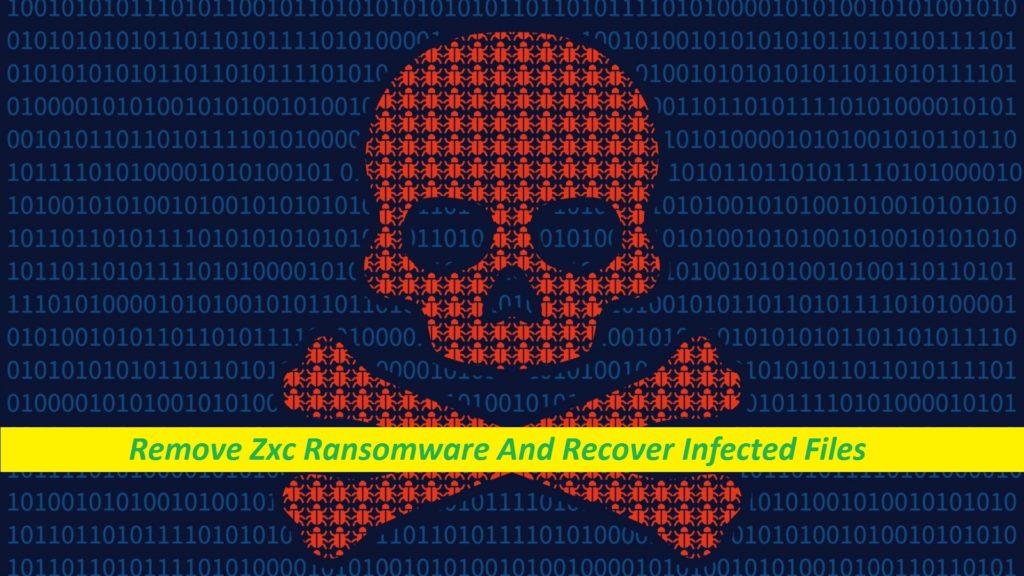
Guida passo passo per disinstallare il virus che blocca i file
Zxc Ransomware è una pericolosa infezione del computer nota per bloccare i file essenziali degli utenti ed estorcere loro il riscatto per il rilascio di tali file. Appartiene alla famiglia VoidCrypt ransomware e può compromettere quasi tutti i tipi di file archiviati all’interno della macchina infetta, siano essi immagini, documenti, file video o audio, fogli di calcolo o qualsiasi altro. Dopo essere stati codificati da Zxc virus, tutti questi dati diventano completamente inaccessibili. Vengono inoltre aggiunti un ID univoco assegnato alla vittima, l’indirizzo e-mail degli aggressori e un’estensione “.zxc”. Se successivamente si desidera aprire i file bloccati, è necessario utilizzare una chiave di decrittazione corrispondente.
Riepilogo delle minacce
Nome: Zxc Ransomware
Classe: ransomware, malware che blocca i file, cripto-virus
Tratti: crittografa i dati degli utenti in modo da estorcere loro il riscatto
Estensione: .zxc
Livello di pericolo: Alto
Nota di riscatto: Decryption-Guide.HTA e Decryption-Guide.txt
Contatto hacker: [email protected]
Segni: non è possibile accedere ai file, strana estensione del file, comparsa di note di riscatto
Distribuzione: allegati e-mail dannosi in generale
Zxc Ransomware: analisi della profondità
Zxc Ransomware mostra un paio di note di riscatto in una finestra pop-up (“Decryption-Guide.HTA”) e un file di testo (“Decryption-Guide.txt”) poco dopo aver terminato il corso di crittografia e informa le vittime che i loro file sono stati crittografati. Vengono inoltre istruiti a contattare gli aggressori se desiderano riottenere l’accesso ai dati. La decrittazione dei file richiede il pagamento ai truffatori, che è il motivo ultimo di queste persone. Gli utenti sono inoltre sconsigliati di rinominare o modificare i file codificati, nonché di utilizzare strumenti di terze parti o reinstallare il sistema operativo, poiché ciò comporterebbe la perdita permanente dei dati.
Le vittime dovrebbero considerare di pagare?
I virus che bloccano i file come Zxc Ransomware, Qqkk Ransomware, ecc. sono tra le forme più pericolose di infezione del computer e c’è una ragione dietro a questo. Non lasciano troppe opzioni per le vittime. Quindi, se sei stato infettato da un ranomware come Zxc virus e hai bloccato tutti i tuoi dati significativi, potresti considerare di pagare ai criminali. Tuttavia, gli esperti di sicurezza non consigliano mai di scegliere questa opzione a causa del fatto che ciò potrebbe non aiutarti in alcun modo e potrebbe invece farti perdere sia i file che i soldi. Vedi, hai a che fare con criminali informatici e hanno la tendenza a scomparire dopo aver ricevuto i soldi. Quindi, dimentica di pagarli e cerca alternative.
Come ripristinare i file bloccati?
In questa precaria circostanza, prima di tutto devi rimuovere Zxc Ransomware dal sistema una volta per tutte. Una volta terminato con successo il malware, sarai in grado di connettere l’unità di backup con la macchina infetta e, di conseguenza, potrai ripristinare alcuni o la maggior parte dei file contaminati. Nel caso in cui non disponi di un backup appropriato, ti suggeriamo di utilizzare il nostro efficiente software di recupero file che molto probabilmente ti aiuterà a recuperare le tue informazioni. Tuttavia, indipendentemente dall’opzione scelta, è necessario sbarazzarsi del parassita prima di esso.
Domande frequenti
Perché Zxc Ransomware ha bloccato i miei dati?
Il motivo principale dei programmi ransomware dietro il blocco dei file essenziali degli utenti è estorcere loro il riscatto illecito in criptovaluta. Dopo aver crittografato i dati, il virus inizia a ricattare le vittime per i soldi sostenendo che questo è l’unico per recuperare i file.
Come evitare l’infezione da ransomware?
Non visitare mai pagine web a caso se non sei sicuro della loro affidabilità, in particolare evita di interagire con il loro contenuto. Fai attenzione ai messaggi di posta elettronica inviati alla tua casella di posta il cui mittente non è noto. Inoltre, distribuisci una potente app antivirus e mantienila aggiornata.
Messaggio nella nota di riscatto:
I tuoi file sono stati bloccati
I tuoi file sono stati crittografati con algoritmo di crittografia
Se hai bisogno dei tuoi file e sono importanti per te, non essere timido, inviami un’e-mail
Invia il file di prova + il file chiave sul tuo sistema (esempio di file esistente in C:/ProgramData: RSAKEY-SE-24r6t523 pr RSAKEY.KEY) per assicurarti che i tuoi file possano essere ripristinati
Fai un accordo sul prezzo con me e paga
Ottieni lo strumento di decrittazione + chiave RSA E istruzioni per il processo di decrittazione
Attenzione:
1- Non rinominare o modificare i file (potresti perdere quel file)
2- Non provare a utilizzare app di terze parti o strumenti di ripristino (se vuoi farlo, fai una copia da File e provali e spreca il tuo tempo)
3-Non reinstallare il sistema operativo (Windows) Potresti perdere il file chiave e perdere i tuoi file
4-Non fidarti sempre degli intermediari e dei negoziatori (alcuni di loro sono bravi ma alcuni sono d’accordo su 4000 usd per esempio e hanno chiesto 10000 usd al cliente) questo è successo
Il tuo ID caso: –
LA NOSTRA Email: [email protected]
Offerta speciale
Zxc Ransomware può essere una inquietante infezione del computer che può riguadagnare la sua presenza ancora e ancora mentre mantiene i suoi file nascosti sui computer. Per ottenere una rimozione senza problemi di questo malware, ti consigliamo di provare con un potente scanner antimalware Spyhunter per verificare se il programma può aiutarti a sbarazzarti di questo virus.
Assicurati di leggere l’EULA, i criteri di valutazione delle minacce e l’informativa sulla privacy di SpyHunter. Lo scanner gratuito di Spyhunter ha scaricato solo scansioni e rileva minacce attuali dai computer e può anche rimuoverle una volta, tuttavia è necessario wiat per le prossime 48 ore. Se intendi rimuovere immediatamente i rilevati rilevati, dovrai acquistare la versione della sua licenza che attiverà completamente il software.
Offerta di recupero dati
Ti consigliamo di scegliere i file di backup creati di recente per ripristinare i file crittografati, tuttavia nel caso in cui non si disponga di tali backup, è possibile provare uno strumento di recupero dati per verificare se è possibile ripristinare i dati persi.
Dettagli e guida dell’utente di Antimalware
Clicca qui per Windows
Clicca qui per Mac
Passaggio 1: rimuovere Zxc Ransomware tramite “Modalità provvisoria con rete”
Passaggio 2: eliminare Zxc Ransomware utilizzando “Ripristino configurazione di sistema”
Passaggio 1: rimuovere Zxc Ransomware tramite “Modalità provvisoria con rete”
Per utenti di Windows XP e Windows 7: avviare il PC in “Modalità provvisoria”. Fare clic sull’opzione “Start” e premere continuamente F8 durante il processo di avvio fino a quando il menu “Opzione avanzata di Windows” appare sullo schermo. Scegli “Modalità provvisoria con rete” dall’elenco.

Ora, un desktop di Windows appare sul desktop e la stazione di lavoro sta lavorando su “Modalità provvisoria con rete”.
Per utenti di Windows 8: vai alla “Schermata iniziale”. Nei risultati della ricerca selezionare le impostazioni, digitare “Avanzate”. Nell’opzione “Impostazioni PC generali”, selezionare l’opzione “Avvio avanzato”. Ancora una volta, fai clic sull’opzione “Riavvia ora”. La stazione di lavoro avvia il “Menu Opzioni di avvio avanzate”. Premere il pulsante “Risoluzione dei problemi” e quindi “Opzioni avanzate”. Nella “Schermata Opzioni avanzate”, premere su “Impostazioni di avvio”. Ancora una volta, fai clic sul pulsante “Riavvia”. La stazione di lavoro ora si riavvierà nella schermata “Impostazioni di avvio”. Il prossimo è premere F5 per avviare in modalità provvisoria in rete

Per utenti di Windows 10: premere sul logo di Windows e sull’icona “Accensione”. Nel menu appena aperto, selezionare “Riavvia” tenendo premuto il pulsante “Maiusc” sulla tastiera. Nella nuova finestra aperta “Scegli un’opzione”, fai clic su “Risoluzione dei problemi” e quindi su “Opzioni avanzate”. Selezionare “Impostazioni di avvio” e premere su “Riavvia”. Nella finestra successiva, fare clic sul pulsante “F5” sulla tastiera.

Passaggio 2: eliminare Zxc Ransomware utilizzando “Ripristino configurazione di sistema”
Accedi all’account infetto da Zxc Ransomware. Apri il browser e scarica uno strumento antimalware legittimo. Esegui una scansione completa del sistema. Rimuovi tutte le voci dannose rilevate.
Offerta speciale
Zxc Ransomware può essere una inquietante infezione del computer che può riguadagnare la sua presenza ancora e ancora mentre mantiene i suoi file nascosti sui computer. Per ottenere una rimozione senza problemi di questo malware, ti consigliamo di provare con un potente scanner antimalware Spyhunter per verificare se il programma può aiutarti a sbarazzarti di questo virus.
Assicurati di leggere l’EULA, i criteri di valutazione delle minacce e l’informativa sulla privacy di SpyHunter. Lo scanner gratuito di Spyhunter ha scaricato solo scansioni e rileva minacce attuali dai computer e può anche rimuoverle una volta, tuttavia è necessario wiat per le prossime 48 ore. Se intendi rimuovere immediatamente i rilevati rilevati, dovrai acquistare la versione della sua licenza che attiverà completamente il software.
Offerta di recupero dati
Ti consigliamo di scegliere i file di backup creati di recente per ripristinare i file crittografati, tuttavia nel caso in cui non si disponga di tali backup, è possibile provare uno strumento di recupero dati per verificare se è possibile ripristinare i dati persi.
Nel caso in cui non sia possibile avviare il PC in “Modalità provvisoria con rete”, provare a utilizzare “Ripristino configurazione di sistema”
- Durante “Avvio”, premere continuamente il tasto F8 fino a visualizzare il menu “Opzioni avanzate”. Dall’elenco, selezionare “Modalità provvisoria con prompt dei comandi” e quindi premere “Invio”

- Nel nuovo prompt dei comandi aperto, immettere “cd restore”, quindi premere “Enter”.

- Digitare: rstrui.exe e premere “INVIO”

- Fai clic su “Avanti” nella nuova finestra

- Scegliere uno dei “Punti di ripristino” e fare clic su “Avanti”. (Questo passaggio ripristinerà la stazione di lavoro alla sua data e ora precedenti prima dell’infiltrazione Zxc Ransomware nel PC.

- Nelle finestre appena aperte, premere su “Sì”.

Una volta ripristinato il tuo PC alla data e all’ora precedenti, scarica lo strumento anti-malware consigliato ed esegui una scansione approfondita per rimuovere i file Zxc Ransomware se lasciati sul posto di lavoro.
Per ripristinare ciascun file (separato) da questo ransomware, utilizzare la funzione “Versione precedente di Windows”. Questo metodo è efficace quando la “Funzione di ripristino del sistema” è abilitata nella stazione di lavoro.
Nota importante: alcune varianti di Zxc Ransomware eliminano anche le “copie del volume ombra”, quindi questa funzione potrebbe non funzionare in qualsiasi momento ed è applicabile solo a computer selettivi.
Come ripristinare singoli file crittografati:
Per ripristinare un singolo file, fai clic destro su di esso e vai su “Proprietà”. Seleziona la scheda “Versione precedente”. Selezionare un “Punto di ripristino” e fare clic sull’opzione “Ripristina”.

Per accedere ai file crittografati da Zxc Ransomware, puoi anche provare a utilizzare “Shadow Explorer“. (Http://www.shadowexplorer.com/downloads.html). Per ottenere maggiori informazioni su questa applicazione, premere qui. (Http://www.shadowexplorer.com/documentation/manual.html)

Importante: il ransomware di crittografia dei dati è altamente pericoloso ed è sempre meglio prendere precauzioni per evitare il suo attacco alla propria postazione di lavoro. Si consiglia di utilizzare un potente strumento antimalware per ottenere protezione in tempo reale. Con questo aiuto di “SpyHunter”, “registri di gruppo” vengono impiantati nei registri per bloccare infezioni dannose come Zxc Ransomware.
Inoltre, in Windows 10, ottieni una funzionalità davvero unica chiamata “Fall Creators Update” che offre la funzione “Accesso controllato alle cartelle” al fine di bloccare qualsiasi tipo di crittografia dei file. Con l’aiuto di questa funzione, tutti i file archiviati in posizioni come “Documenti”, “Immagini”, “Musica”, “Video”, “Preferiti” e “Desktop” sono al sicuro per impostazione predefinita.

È molto importante installare questo “Windows 10 Fall Creators Update” sul PC per proteggere file e dati importanti dalla crittografia ransomware. Maggiori informazioni su come ottenere questo aggiornamento e aggiungere un modulo di protezione aggiuntivo attacco rnasomware sono state discusse qui. (Https://blogs.windows.com/windowsexperience/2017/10/17/get-windows-10-fall-creators-update/)
Come recuperare i file crittografati da Zxc Ransomware?
Fino ad ora, avresti capito che cosa era successo ai tuoi file personali che sono stati crittografati e come puoi rimuovere gli script e i payload associati a Zxc Ransomware al fine di proteggere i tuoi file personali che non sono stati danneggiati o crittografati fino ad ora. Al fine di recuperare i file bloccati, le informazioni sulla profondità relative a “Ripristino configurazione di sistema” e “Copie del volume ombra” sono già state discusse in precedenza. Tuttavia, nel caso in cui non sia ancora possibile accedere ai file crittografati, è possibile provare a utilizzare uno strumento di recupero dati.
Utilizzo dello strumento di recupero dati
Questo passaggio è per tutte quelle vittime che hanno già provato tutto il processo sopra menzionato ma non hanno trovato alcuna soluzione. Inoltre è importante poter accedere al PC e installare qualsiasi software. Lo strumento di recupero dati funziona sulla base dell’algoritmo di scansione e ripristino del sistema. Cerca nelle partizioni di sistema per individuare i file originali che sono stati eliminati, danneggiati o danneggiati dal malware. Ricorda che non devi reinstallare il sistema operativo Windows, altrimenti le copie “precedenti” verranno eliminate in modo permanente. Devi prima pulire la postazione di lavoro e rimuovere l’infezione Zxc Ransomware. Lascia i file bloccati così come sono e segui i passaggi indicati di seguito.
Passaggio 1: scaricare il software nella workstation facendo clic sul pulsante “Scarica” in basso.
Passaggio 2: eseguire il programma di installazione facendo clic sui file scaricati.

Passaggio 3: sullo schermo viene visualizzata una pagina del contratto di licenza. Fai clic su “Accetta” per concordare i termini e l’uso. Seguire le istruzioni sullo schermo come indicato e fare clic sul pulsante “Fine”.

Passaggio 4: Una volta completata l’installazione, il programma viene eseguito automaticamente. Nell’interfaccia appena aperta, selezionare i tipi di file che si desidera ripristinare e fare clic su “Avanti”.

Passaggio 5: È possibile selezionare le “Unità” su cui si desidera eseguire il software ed eseguire il processo di ripristino. Il prossimo è fare clic sul pulsante “Scansione”.

Passaggio 6: in base all’unità selezionata per la scansione, inizia il processo di ripristino. L’intero processo può richiedere del tempo a seconda del volume dell’unità selezionata e del numero di file. Una volta completato il processo, sullo schermo viene visualizzato un esploratore di dati con un’anteprima dei dati da recuperare. Seleziona i file che desideri ripristinare.

Passaggio 7. Successivamente è individuare la posizione in cui si desidera salvare i file recuperati.

Offerta speciale
Zxc Ransomware può essere una inquietante infezione del computer che può riguadagnare la sua presenza ancora e ancora mentre mantiene i suoi file nascosti sui computer. Per ottenere una rimozione senza problemi di questo malware, ti consigliamo di provare con un potente scanner antimalware Spyhunter per verificare se il programma può aiutarti a sbarazzarti di questo virus.
Assicurati di leggere l’EULA, i criteri di valutazione delle minacce e l’informativa sulla privacy di SpyHunter. Lo scanner gratuito di Spyhunter ha scaricato solo scansioni e rileva minacce attuali dai computer e può anche rimuoverle una volta, tuttavia è necessario wiat per le prossime 48 ore. Se intendi rimuovere immediatamente i rilevati rilevati, dovrai acquistare la versione della sua licenza che attiverà completamente il software.
Offerta di recupero dati
Ti consigliamo di scegliere i file di backup creati di recente per ripristinare i file crittografati, tuttavia nel caso in cui non si disponga di tali backup, è possibile provare uno strumento di recupero dati per verificare se è possibile ripristinare i dati persi.





